Cómo Crear una Historia en Facebook

Las historias de Facebook pueden ser muy divertidas de crear. Aquí te mostramos cómo puedes crear una historia en tu dispositivo Android y en tu computadora.
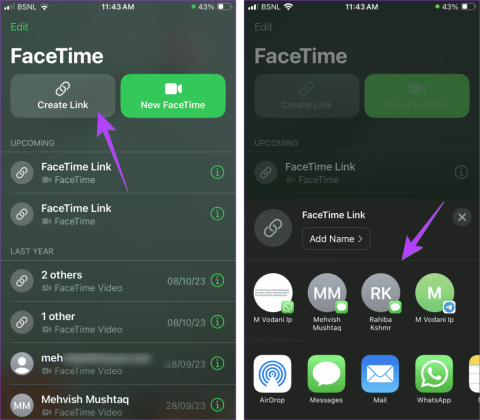
Anteriormente, FaceTime se limitaba al ecosistema de Apple. Pero en los últimos años Apple cambió de mentalidad y ahora puedes hacer FaceTime con usuarios de Android o incluso de Windows . Esto es posible utilizando enlaces de FaceTime. Todo lo que necesita hacer es crear un enlace desde un dispositivo Apple y compartirlo con usuarios que no sean de Apple. Pueden unirse a la llamada FaceTime desde un navegador. Aprenda a enviar enlaces de FaceTime a usuarios de Android o Windows.
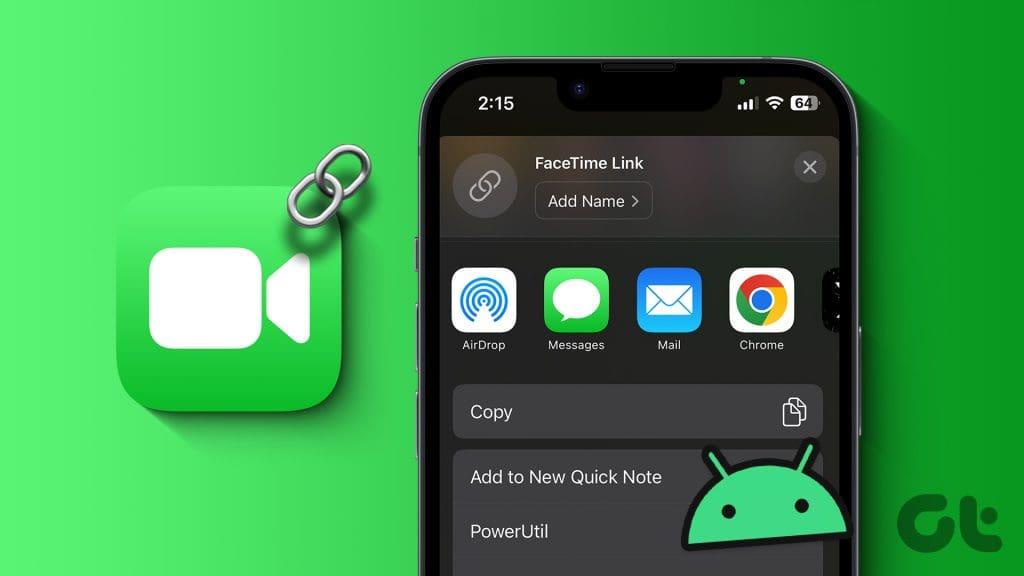
Hemos cubierto cómo crear nuevos enlaces de FaceTime, compartir un enlace de FaceTime existente y compartir un enlace durante una llamada de FaceTime. Empecemos.
Siga estos pasos para enviar un enlace FaceTime desde un iPhone, iPad o MacBook a un teléfono Android o una PC con Windows.
Paso 1: abre la aplicación FaceTime en tu iPhone o iPad.
Paso 2: toca el botón Crear enlace en la parte superior.
Paso 3: Se abrirá la hoja para compartir. Ahora, seleccione cualquier aplicación para enviar el enlace FaceTime a un usuario de Android. Toque la aplicación y envíe el enlace al usuario de Android.
Alternativamente, toque la opción Copiar enlace para copiar el enlace al portapapeles de su iPhone, desde donde puede pegarlo en cualquier aplicación preferida y compartirlo con un usuario de Android o Windows.
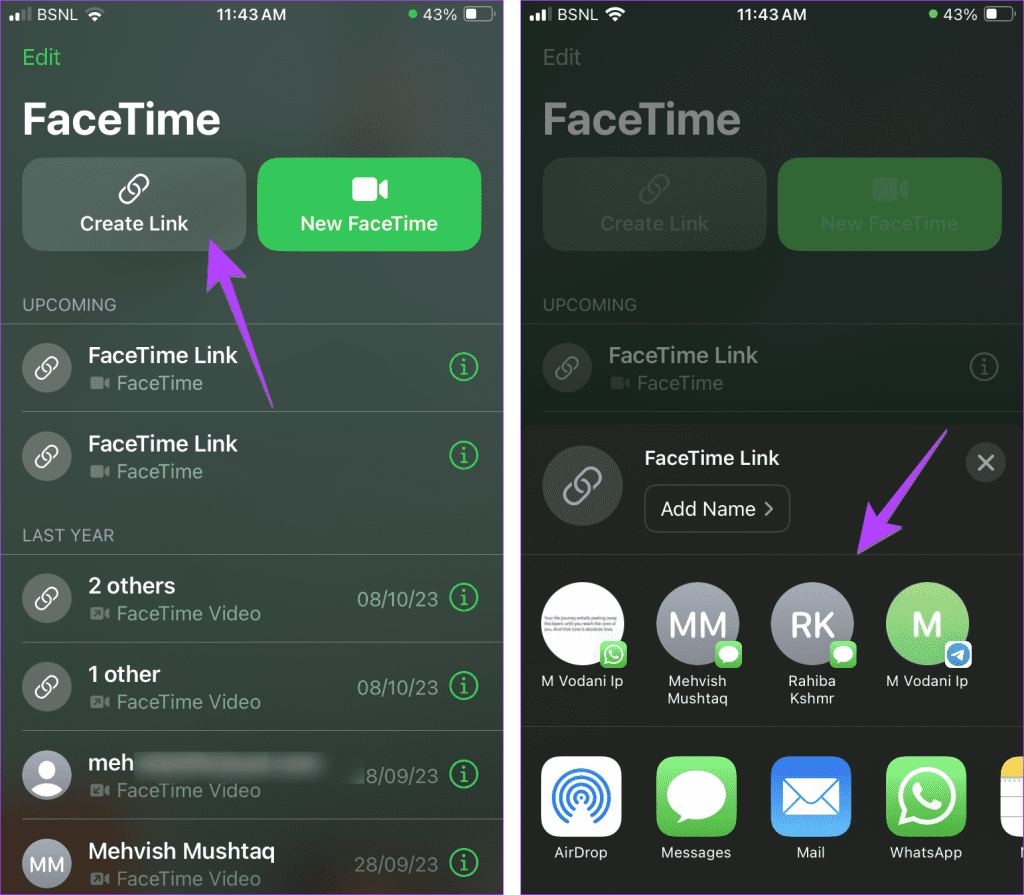
Consejo: una vez enviado el enlace, encontrará el nombre del enlace en la pantalla principal de la aplicación FaceTime de su iPhone. Tócalo y presiona el botón Unirse.
Paso 1 : abre la aplicación FaceTime en tu MacBook.
Paso 2: haga clic en el botón Crear enlace y seleccione la aplicación para enviar el enlace a un usuario de Android o Windows. Utilice el botón Copiar enlace si no encuentra el servicio preferido en la lista de aplicaciones.
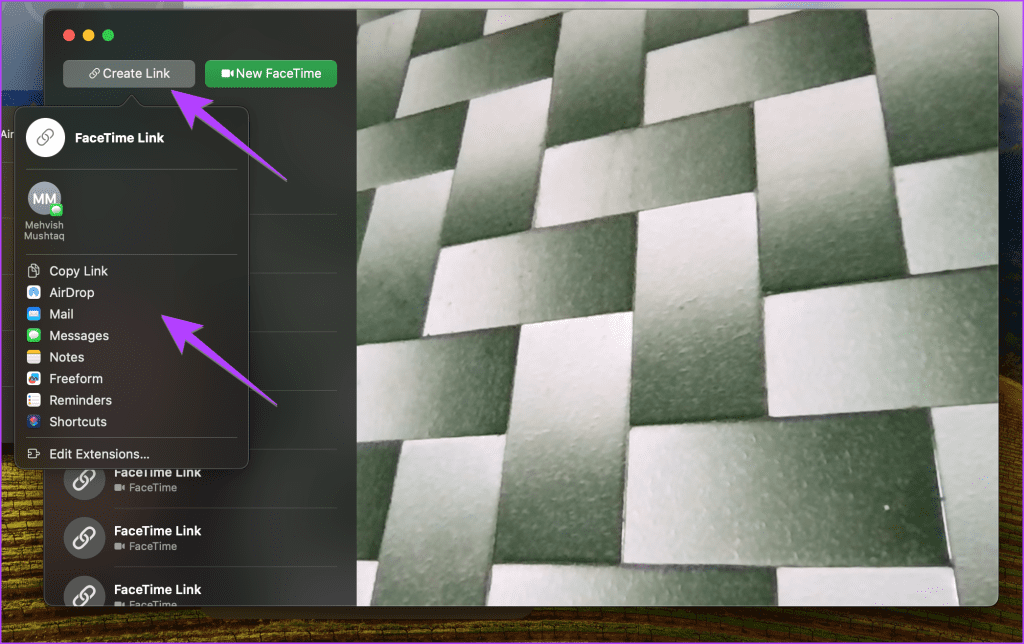
El usuario de Android o Windows debe tocar/hacer clic en el enlace que recibió para unirse a una llamada FaceTime. El enlace se abrirá en el navegador predeterminado de su dispositivo, que debe ser únicamente un navegador Chrome o Microsoft Edge. Él/ella debe ingresar su nombre y tocar el botón Continuar seguido del botón Unirse.
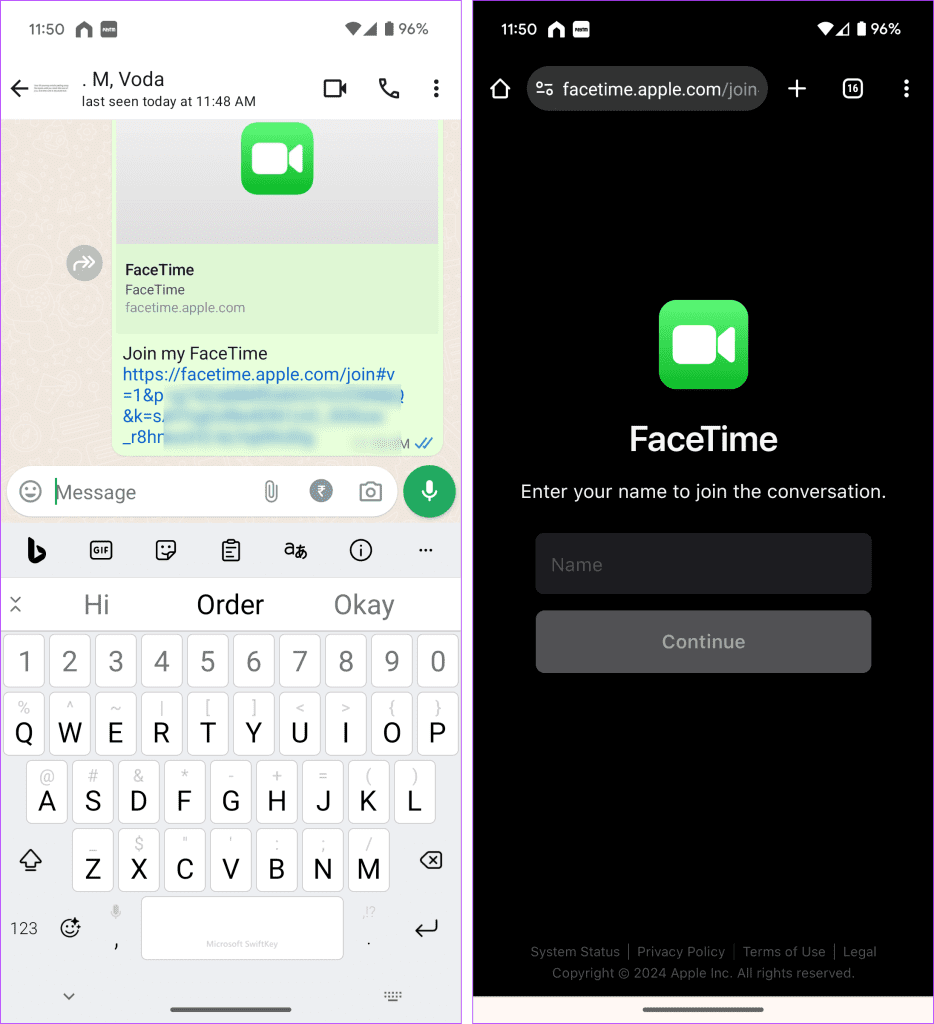
Una vez que se unan, el creador de la llamada recibirá una notificación que dirá: "Alguien solicitó unirse". Toque la notificación, presione el ícono (i) en la llamada FaceTime y apruebe a los usuarios tocando el ícono de marca de verificación verde. Si no puede unirse incluso después de obtener la aprobación, conozca cómo solucionar que FaceTime no funcione en Android.
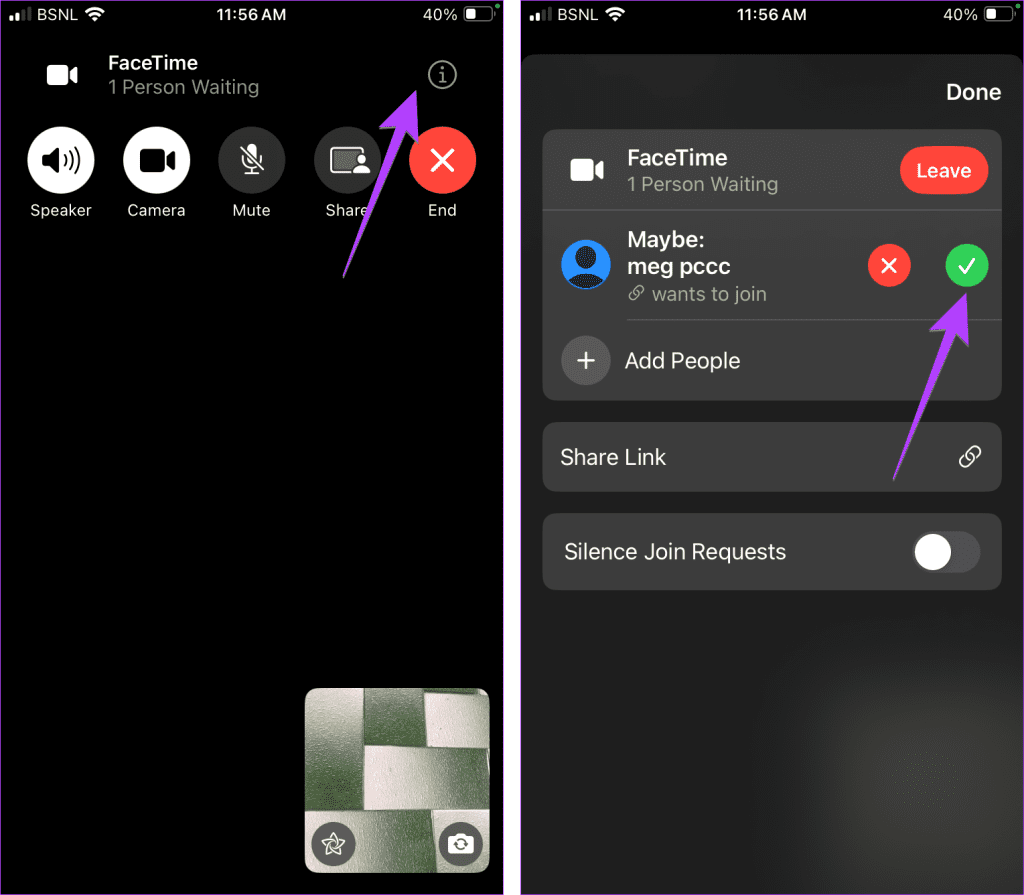
Si ya creó y compartió un enlace de FaceTime con algunos de sus amigos y le gustaría compartir el mismo enlace con más usuarios de Android o Windows, siga estos pasos:
Paso 1 : abre la aplicación FaceTime en tu iPhone, iPad o Macbook.
Paso 2: Verás todos los enlaces creados anteriormente en la pantalla principal de FaceTime. Toque el ícono (i) al lado del enlace de llamada FaceTime que desea enviar.
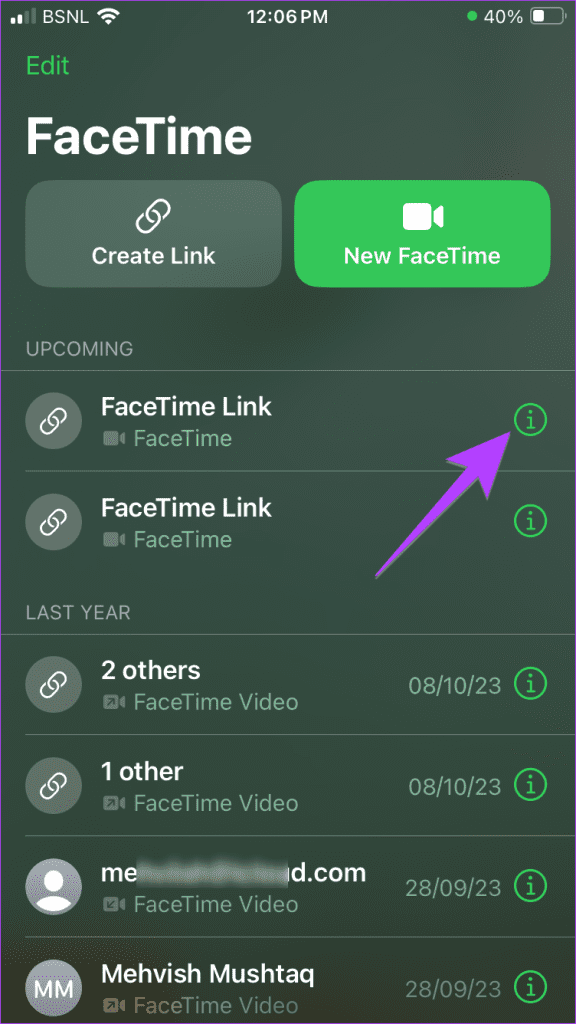
Paso 3: en iPhone y iPad, toque el botón Compartir enlace y seleccione la aplicación para enviar el enlace.
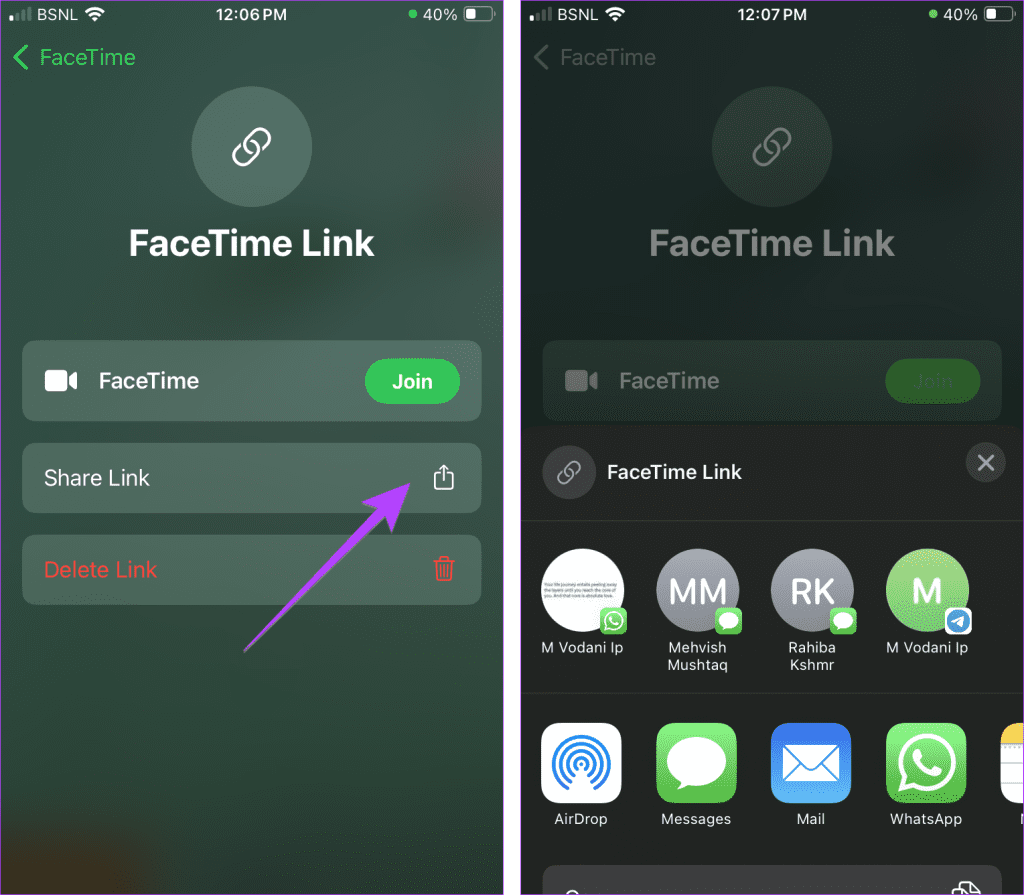
En MacBook, toque el ícono Compartir al lado del enlace que aparece y compártalo usando cualquier aplicación con otros usuarios.
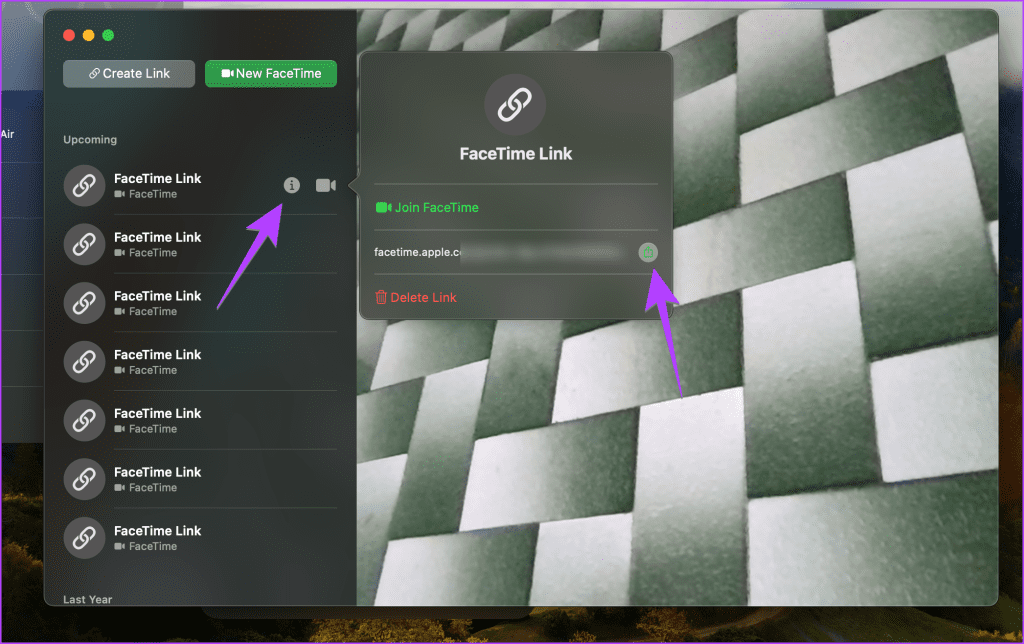
Consejo: sepa cómo editar y personalizar la hoja para compartir del iPhone.
Si ya estás en una videollamada FaceTime, puedes invitar a usuarios de FaceTime con Android compartiendo el enlace de la misma llamada. Para eso, sigue estos pasos.
Paso 1 : Durante tu llamada FaceTime, toca el ícono (i) en la parte superior.
Paso 2 : presione el botón Compartir enlace y elija la aplicación para enviar el enlace a un Android u otros usuarios.
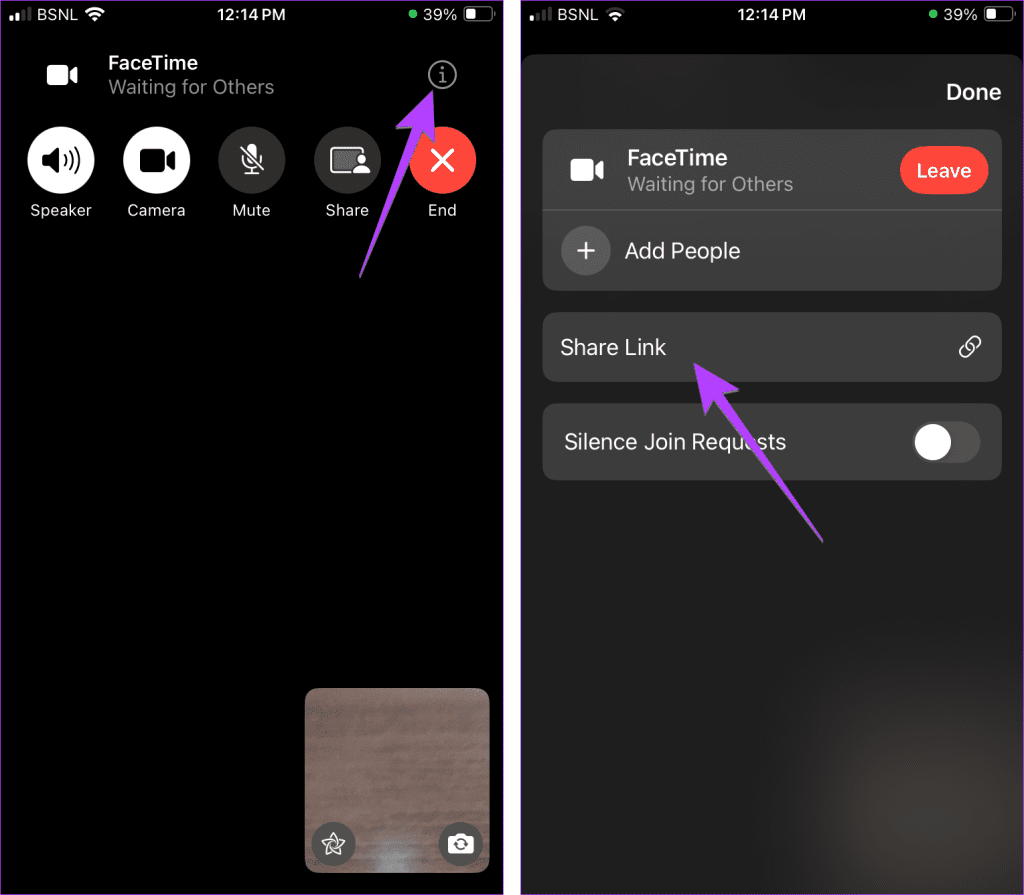
Paso 1: Durante la llamada FaceTime en tu MacBook, haz clic en el ícono de la barra lateral en la esquina inferior izquierda de la aplicación.
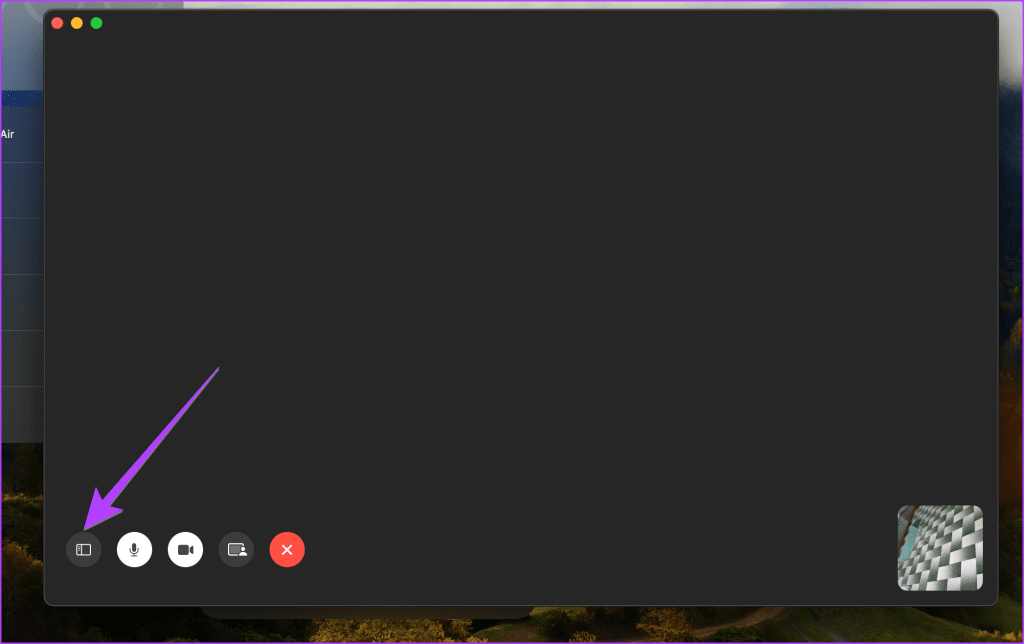
Paso 2 : haga clic en Compartir enlace, seleccione la aplicación o copie el enlace y compártala con sus amigos o familiares usando una PC con Android o Windows.
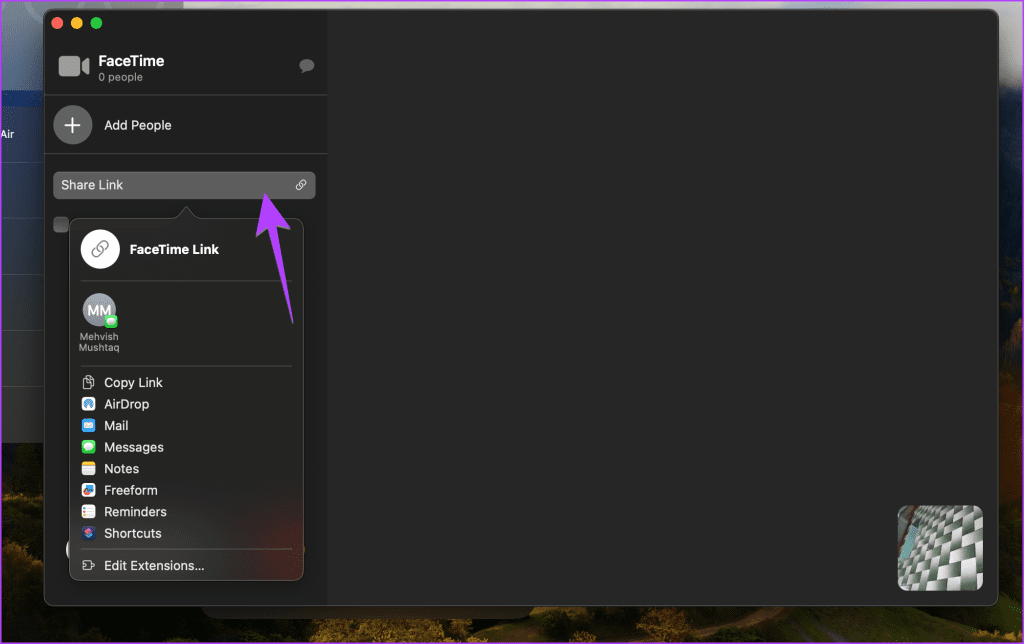
1. ¿Obtienes todas las funciones de FaceTime en dispositivos Android y Windows?
Puede acceder a funciones básicas como la capacidad de apagar la cámara, silenciar el micrófono , el modo de pantalla completa y cambiar los modos de entrada. Sin embargo, los usuarios que no son de Apple no pueden utilizar funciones especiales como compartir pantalla , SharePlay, modo retrato, efectos de llamada FaceTime , etc.
2. ¿Cómo cambiar el nombre de un enlace FaceTime?
Cuando aparezca la hoja Compartir, toque el botón Agregar nombre para asignar un nombre único a su enlace FaceTime.
3. ¿Qué hacer si el botón Crear enlace no funciona o no se muestra en el iPhone?
En primer lugar, asegúrese de utilizar un dispositivo Apple compatible. En segundo lugar, reinicie el dispositivo. Luego, verifique las restricciones de contenido yendo a Configuración > Tiempo de pantalla > Restricciones de contenido y privacidad > Aplicaciones permitidas. Asegúrate de que FaceTime y Cámara estén activados.
Los enlaces ofrecen fácilmente la mejor manera de utilizar FaceTime entre Android y iPhone. Para mejorar su experiencia FaceTime, consulte algunos consejos interesantes para FaceTime . Además, conozca otras aplicaciones de video chat que funcionan tanto en Android como en iPhone.
Las historias de Facebook pueden ser muy divertidas de crear. Aquí te mostramos cómo puedes crear una historia en tu dispositivo Android y en tu computadora.
Aprende a desactivar los molestos videos que se reproducen automáticamente en Google Chrome y Mozilla Firefox con este tutorial.
Resuelve el problema en el que la Samsung Galaxy Tab S8 está atascada en una pantalla negra y no se enciende.
Lee ahora para aprender a borrar música y videos de Amazon Fire y tabletas Fire HD para liberar espacio, desordenar o mejorar el rendimiento.
Un tutorial que muestra dos soluciones sobre cómo evitar permanentemente que las aplicaciones se inicien al arrancar en tu dispositivo Android.
Este tutorial te muestra cómo reenviar un mensaje de texto desde un dispositivo Android usando la aplicación de Mensajería de Google.
Cómo habilitar o deshabilitar las funciones de corrección ortográfica en el sistema operativo Android.
¿Te preguntas si puedes usar ese cargador de otro dispositivo con tu teléfono o tablet? Esta publicación informativa tiene algunas respuestas para ti.
Cuando Samsung presentó su nueva línea de tabletas insignia, había mucho por lo que emocionarse. No solo el Galaxy Tab S9 y S9+ traen las mejoras esperadas, sino que Samsung también introdujo el Galaxy Tab S9 Ultra.
¿Te encanta leer libros electrónicos en las tabletas Amazon Kindle Fire? Aprende cómo agregar notas y resaltar texto en un libro en Kindle Fire.






